Virus Ofoq entfernen (Inkl. Entschlüsselungsschritte)
Anleitung für die Entfernung des Ofoq-Virus
Was ist Ofoq ransomware?
Ofoq Ransomware – ein Virus, der neben dem Sperren von gängigen Dateitypen auch noch den Rechner erheblich beeinträchtigt
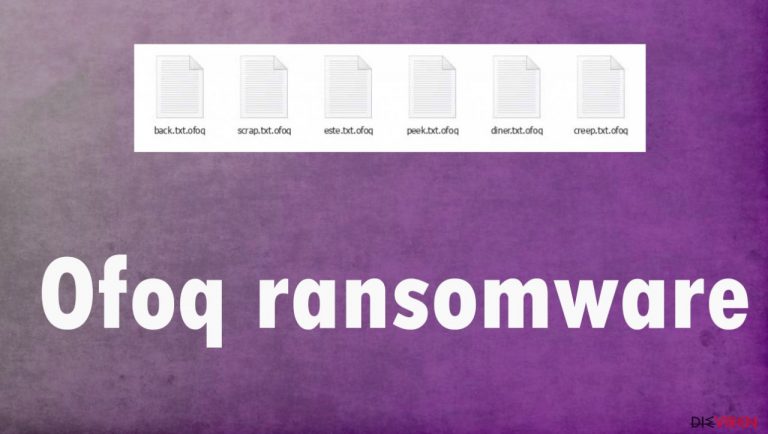
Der Dateivirus Ofoq ist eine Infektion, die Kontrolle über den Computer erlangt und dessen Leistung erheblich beeinträchtigen kann. Für die Sperrung der Dateien macht der Virus von einem Verschlüsselungsalgorithmus Gebrauch, sodass die Angreifer im Anschluss Geld für die Entschlüsselung der Dateien fordern können. Aus diesem Grund wird der Virus als Ransomware kategorisiert. Ransomware sind Bedrohungen, die sich unter anderem auf die Erpressung von Geld und das Verschlüsseln von Dateien konzentrieren.
Die Bedrohung verändert mit der Verschlüsselung den ursprünglichen Code der befallenen Dokumente, Bilder, Audiodateien und Videos. Des Weiteren kann die Ofoq Ransomware auch Archive und Datenbanken beeinträchtigen. Das Verändern von Daten in Systemordnern ist ein weiteres Problem. Die Dateien werden zwar nicht verschlüsselt, aber können anderweitig durch die Ransomware modifiziert werden.
Hinzu kommt, dass solche Bedrohungen dazu in der Lage sind, weitere Bedrohungen in den Computer einzuschleusen, Einstellungen zu ändern und Funktionen auf dem Computer zu deaktivieren, so dass Betroffene nicht viele Möglichkeiten zur Entschlüsselung, Wiederherstellung der Dateien und sogar zur Entfernung des Virus haben. Der Ofoq Dateivirus ist folglich eine sehr schädliche Bedrohung und muss daher so schnell wie möglich entfernt werden.
Die Ransomware im Einzelnen
| Name | Ofoq Ransomware |
|---|---|
| Typ | Dateisperrer, Kryptovirus |
| Dateimarker | .ofoq |
| Familie | STOP Dateivirus/ Djvu Ransomware |
| Kontakt | support@bestyourmail.ch, datarestorehelp@airmail.cc |
| Erpresserbrief | _readme.txt |
| Höhe des Lösegelds | 490$/980$ |
| Entfernung | Anti-Malware kann das System vollständig überprüfen und Viren entfernen |
| Reparatur | Tools wie FortectIntego können bei Problemen in Verband mit Virenschäden helfen |
Der Ofoq Virus verhält sich bis zur Verschlüsselung unauffällig und zeigt aufgrund seiner stillen Infiltrationsmethode keine Symptome. Die Verschlüsselung kann er mit gefälschten Windows-Benachrichtigungen für Updates und Fehler verschleiern, so dass Betroffene die Einbußen in der Geschwindigkeit und Leistung nicht als Hinweis auf eine Infizierung nehmen. Mit der Sperrung der Dateien markiert er sie auch noch mit dem Anhang .ofoq. Im Anschluss folgen die Geldforderungen, die in der Datei _readme.txt in verschiedenen Ordnern auf dem Computer zu finden sind.
Die lösegeldfordernde Nachricht lautet:
ATTENTION!
Don't worry, you can return all your files!
All your files like pictures, databases, documents and other important are encrypted with strongest encryption and unique key.
The only method of recovering files is to purchase decrypt tool and unique key for you.
This software will decrypt all your encrypted files.
What guarantees you have?
You can send one of your encrypted file from your PC and we decrypt it for free.
But we can decrypt only 1 file for free. File must not contain valuable information.
You can get and look video overview decrypt tool:
hxxps://we.tl/t-4Xcf4IX21n
Price of private key and decrypt software is $980.
Discount 50% available if you contact us first 72 hours, that's price for you is $490.
Please note that you'll never restore your data without payment.
Check your e-mail „Spam“ or „Junk“ folder if you don't get answer more than 6 hours.To get this software you need write on our e-mail:
support@bestyourmail.chReserve e-mail address to contact us:
datarestorehelp@airmail.cc
Die hinter dieser Bedrohung steckenden Cyberkriminellen sind Kryptowährungserpresser, denen es nur ums Geld geht. Es wird daher dringend davon abgeraten, den Forderungen nachzukommen und die Erpresser zu kontaktieren oder die geforderte Summe zu bezahlen.
Laut den Virenerstellern wird die Bitcoin-Zahlung innerhalb der ersten 72 Stunden erwartet, danach verdoppelt sich die Summe von 490 Dollar auf 980 Dollar. Dies ist leider eine gängige Taktik, um Opfer zur Zahlung zu bewegen oder dazu zu ermutigen, die Kriminellen bezüglich der Zahlung zu kontaktieren. Experten raten hiervon dringend ab, da die Kommunikation mit den Entwicklern vom Ofoq Dateivirus weitere Konsequenzen nach sich ziehen kann.
Die Entschlüsselung (für manche Versionen)
Die Bedrohung gehört zur berüchtigten Familie der Djvu Ransomware, die über 500 Varianten umfasst und wöchentlich neue Versionen veröffentlicht. Viele davon wurden im Verlauf der Zeit verbessert und sind nicht mehr entschlüsselbar. Die in diesem Jahr veröffentlichten neueren Viren, darunter Aawt, Aabn und Aayu, wurden ebenfalls weiterentwickelt und können nicht mehr entschlüsselt werden. Die Ransomware Ofoq gehört leider auch dazu.
Ob eine Version entschlüsselbar ist oder nicht, wird durch die Verwendung von Offline- und Online-IDs entschieden, die während des Verschlüsselungsverfahrens benötigt werden. Vor dem Jahr 2019 war die Hauptmethode die Verwendung von Offline-Schlüssel, da das Tool auf der Grundlage dieser Methode entwickelt wurde. Die neuesten Versionen konzentrieren sich jedoch auf Online-Schlüssel, weshalb alle neuen Varianten im Grunde genommen nicht mehr entschlüsselt werden können.
Online-IDs haben das besondere Merkmal, das sie für jedes Gerät generiert werden und damit einzigartig sind. Offline-IDs hingegen sind für alle Opfer einer Version gleich. Trotzdem kann es auch bei neuen Versionen dazu kommen, dass Offline-IDs verwendet werden. Dies ist der Fall, wenn der Virus keine Verbindung zu seinen Remote-Servern aufbauen kann und er auf die Verwendung von Offline-IDs zurückgreifen muss. Wir empfehlen daher die Möglichkeiten zur Entschlüsselung von Dateien, die durch Ofoq gesperrt worden sind, zu überprüfen, bevor Sie alternative Methoden ausprobieren.
Wenn Ihr Computer mit einer der Djvu-Varianten infiziert wurde, empfehlen wir zunächst den Emsisoft Decryptor for Djvu/STOP auszuprobieren. Das Tool kann Dateien entsperren, die unter Verwendung einer Offline-ID gesperrt wurden. Der Decryptor funktioniert also nicht bei jedem, sondern nur bei älteren Varianten oder bei neuerer Malware, die nicht mit ihren Remote-Servern kommunizieren konnte.
Die Verfahren zur Beseitigung des Virus
Ransomware ist für viele Computernutzer ein ernstes und immer größer werdendes Problem, da die Bedrohungen in den letzten Jahren immer häufiger in den Umlauf gebracht werden und die Ersteller immer fortschrittlichere Versionen entwickeln. Die Ofoq Ransomware kann sich zudem unbemerkt verbreiten und den Computer erheblich beeinträchtigen.
Ransomware kann schädliche Prozesse auslösen und Malware einschleusen, um ihre Persistenz zu gewährleisten. Es wird daher immer empfohlen, eine Anti-Malware zur Entfernung solcher Bedrohungen zu verwenden. Die AV-Erkennungsraten zeigen, dass die Entfernung mit Antivirentools erfolgreich ist. Die Ausführung eines Tools wie SpyHunter 5Combo Cleaner oder Malwarebytes kann den Ofoq Virus somit ordnungsgemäß beseitigen.
Die vollständigen Systemüberprüfungen, die von den Antivirenprogrammen angeboten werden, zeigen alle potenziellen Bedrohungen an und ermöglichen das anschließende Entfernen der Bedrohungen. Das Scannen des Computers mit einem solchen Sicherheitstool zeigt dabei allerlei bösartige Dateien und Programme an, darunter auch Ransomware und Trojaner.
Anschließend können Sie die erkannten bösartigen Anwendungen beenden und das System von allen Virendateien befreien. Wichtig ist jedoch, dass Sie die Entfernung des Virus nicht mit der Entschlüsselung bzw. Wiederherstellung Ihrer Dateien verwechseln. Die Entfernung ist nicht dasselbe wie das Retten Ihrer Dateien. Die Entfernung des Virus ist allerdings ein sehr wichtiger Schritt, der zuerst angegangen werden sollte.
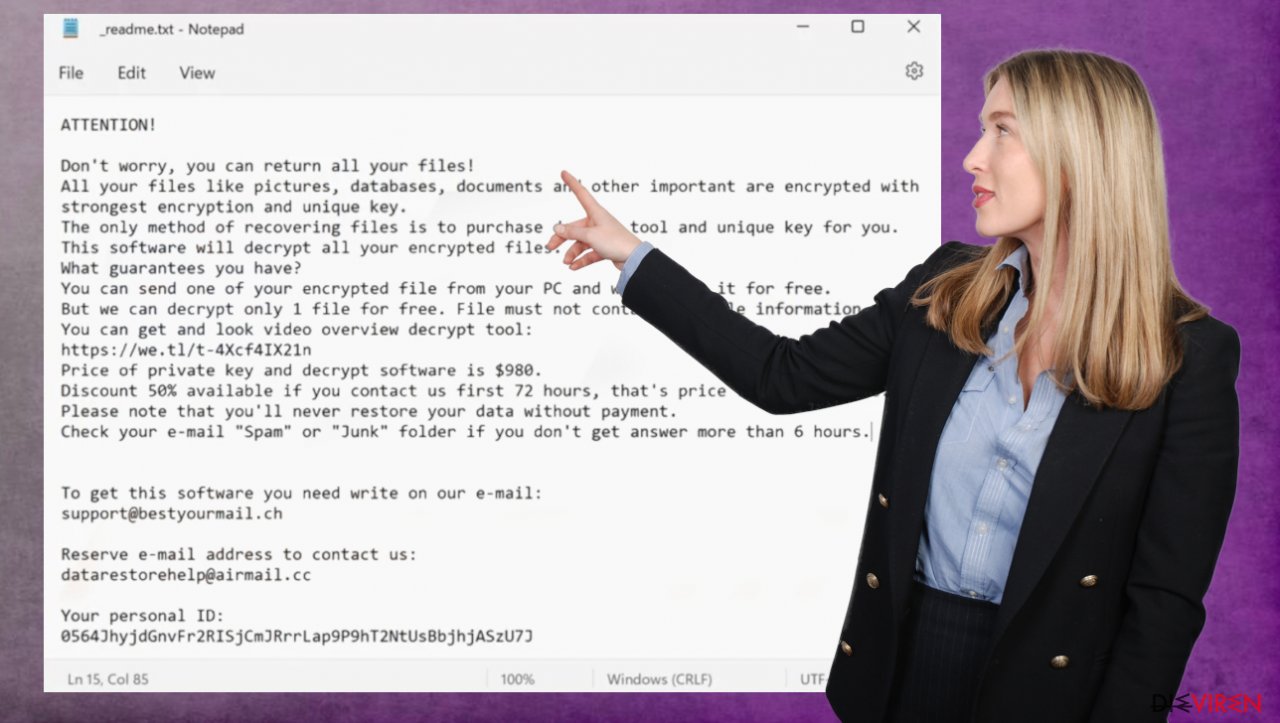
Die Wiederherstellung des Systems
Sobald ein Computer mit Malware infiziert ist, wird sein System in seiner Funktionsweise verändert. So kann eine Infektion beispielsweise die Windows-Registrierungsdatenbank verändern, wichtige Start- und andere Bereiche beschädigen, DLL-Dateien löschen oder beschädigen usw. Sobald eine Systemdatei durch Malware beschädigt ist, kann die Antivirensoftware nichts mehr dagegen tun und muss die Datei so belassen, wie sie ist. Infolgedessen kann es zu Leistungs-, Stabilitäts- und Nutzungsproblemen kommen, die so weit gehen, dass eine vollständige Neuinstallation von Windows erforderlich wird.
Wir empfehlen daher die Verwendung der einzigartigen, patentierten Technologie von FortectIntego. Sie kann nicht nur Virenschäden nach der Infektion beheben, sondern ist auch in der Lage, Malware zu entfernen, die bereits in das System eingedrungen ist, dank mehrerer vom Programm verwendeter Engines. Darüber hinaus ist die Anwendung auch in der Lage, verschiedene Windows-Probleme zu beheben, die nicht durch Malware-Infektionen verursacht werden, z.B. Bluescreens, Hängenbleiben des Systems, Registrierungsfehler, beschädigte DLLs, usw.
- Laden Sie die Anwendung herunter, indem Sie auf den Link oben klicken
- Klicken Sie auf ReimageRepair.exe

- Bestätigen Sie in der Benutzerkontensteuerung mit Ja
- Klicken Sie auf Installieren und warten Sie, bis der Installationsprozess abgeschlossen ist

- Die Analyse Ihres Rechners beginnt sofort

- Sobald die Analyse abgeschlossen ist, prüfen Sie das Resultat – die Ergebnisse werden in einer Zusammenfassung aufgelistet
- Sie können nun auf jedes einzelne Problem klicken und es manuell beheben
- Wenn Sie viele Probleme sehen, die Sie selbst nicht beheben können, empfehlen wir die Lizenz zu erwerben und die Probleme automatisch beheben zu lassen

Anleitung für die manuelle Entfernung des Ofoq-Virus
Ransomware: Wichtige Schritte vor der Entfernung von Ofoq
Die Infektion mit Ransomware und die Verschlüsselung von Dateien sind zwei unabhängige Prozesse, auch wenn die ungewollte Verschlüsselung ohne eine Infektion nicht möglich wäre. Es ist jedoch wichtig zu verstehen, dass eine Malware diverse Änderungen am Betriebssystem vornimmt und dessen Funktionsweise grundlegend ändert.
WICHTIG für alle, die keine Backups haben! →
Wenn Sie direkt Sicherheits- oder Wiederherstellungssoftware verwenden, könnten Sie Ihre Dateien dauerhaft beschädigen. In diesem Fall wäre dann auch ein funktionierendes Entschlüsselungsprogramm nicht in der Lage, die Daten zu retten.
Bevor Sie mit den folgenden Anweisungen fortfahren, sollten Sie die durch Ofoq ransomware verschlüsselten Dateien auf ein separates Speichergerät kopieren, z.B. einen USB-Stick oder eine SSD, und dann das Gerät vom Computer trennen. Verschlüsselte Daten enthalten keinen bösartigen Code, so dass sie sicher auf andere Geräte übertragen werden können.
Die folgenden Anweisungen mögen zunächst überwältigend und kompliziert erscheinen, sie sind jedoch nicht schwer zu verstehen, solange Sie die einzelnen Schritte in der richtigen Reihenfolge durchführen. Diese umfassende kostenlose Anleitung soll Ihnen helfen, den Prozess der Malware-Entfernung und die Datenwiederherstellung korrekt durchzuführen.
Wenn Sie Fragen oder Kommentare haben oder Sie Probleme beim Befolgen der Anweisungen haben, zögern Sie nicht uns über Fragt uns zu kontaktieren.
WICHTIG! →
Die Malware muss vollständig vom Computer entfernt worden sein, bevor Sie mit der Datenwiederherstellung beginnen, da die Ransomware sonst die wiederhergestellten Dateien erneut verschlüsselt.
Ransomware: Bearbeiten oder löschen Sie die Host-Datei
Einige Ransomware-Varianten können die Hosts-Datei in Windows bearbeiten, sodass sie den Zugriff auf bestimmte Webseiten verhindert. Varianten der Djvu-Ransomware fügen beispielsweise Dutzende von URLs sicherheitsrelevanter Webseiten hinzu, wie z.B. dieviren.de. Jeder Eintrag bedeutet, dass man nicht auf die aufgeführten Webadressen zugreifen kann und stattdessen eine Fehlermeldung erhält.
Hier sehen Sie ein Beispiel für Einträge in „hosts“, die von der Ransomware eingespeist wurden:

Damit Sie wieder uneingeschränkt auf alle Webseiten zugreifen können, sollten Sie die Datei löschen (Windows erstellt sie automatisch neu) oder alle von der Malware erstellten Einträge entfernen. Wenn Sie die „hosts“-Datei noch nie bearbeitet haben, können Sie sie problemlos löschen, indem Sie sie markieren und die Tastenkombination Umschalt + Entf drücken. Navigieren Sie dazu zu folgendem Speicherort:
C:\\Windows\\System32\\drivers\\etc\\

Ransomware: Daten wiederherstellen mithilfe einer Wiederherstellungssoftware
Da die meisten Benutzer keine Sicherungen von ihren Dateien anfertigen, bevor sie von Ransomware angegriffen werden, verlieren sie oft dauerhaft den Zugriff auf ihre Dateien. Die Bezahlung von Kriminellen ist allerdings sehr riskant, da sie die Versprechen oft nicht einhalten und das benötigte Tool zur Entschlüsselung nicht aushändigen.
Auch wenn sich das schrecklich anhört, ist noch nicht alles verloren – Datenwiederherstellungssoftware kann in einigen Situationen helfen (das hängt stark vom verwendeten Verschlüsselungsalgorithmus ab und davon, ob die Ransomware es geschafft hat, ihre programmierten Aufgaben zu erfüllen). Da es Tausende verschiedene Arten und Versionen von Ransomware gibt, ist es unmöglich zu sagen, ob Software XYZ für Sie funktionieren wird.
Wir empfehlen es daher unabhängig von der Ransomware auszuprobieren. Bevor Sie beginnen, möchten wir noch einige wichtige Hinweise geben:
- Da die verschlüsselten Daten durch Sicherheits- oder Datenrettungssoftware dauerhaft beschädigt werden könnten, sollten Sie zunächst eine Sicherheitskopie erstellen – verwenden Sie hierfür einen USB-Stick oder einen anderen Speicher.
- Versuchen Sie Ihre Dateien erst mithilfe einer Software wiederherzustellen, nachdem Sie einen Scan mit einer Anti-Malware durchgeführt haben.
Die Installation der Datenwiederherstellungssoftware
- Laden Sie Data Recovery Pro herunter.
- Führen Sie einen Doppelklick auf das Installationsprogramm aus, um die Installation zu starten.

- Folgen Sie den Anweisungen auf dem Bildschirm.

- Sobald Sie auf Fertigstellen drücken, können Sie die App verwenden.
- Wählen Sie Alles aus oder wählen Sie die Ordner einzeln aus, aus denen die Dateien wiederhergestellt werden sollen.

- Klicken Sie auf Weiter.
- Aktivieren Sie den Tiefen-Scan und wählen Sie die zu prüfenden Laufwerke aus.

- Klicken Sie auf Scan und warten Sie, bis der Vorgang abgeschlossen ist.

- Sie können nun auswählen, welche Ordner/Dateien wiederhergestellt werden sollen – vergessen Sie nicht, dass Sie auch die Möglichkeit haben, nach dem Dateinamen zu suchen!
- Drücken Sie auf Wiederherstellen, um Ihre Dateien wiederherzustellen.

Ransomware: Entfernung der Ransomware über den abgesicherten Modus
Wichtig! →Die Anleitung zur manuellen Entfernung von Ransomware ist für Computerlaien möglicherweise zu kompliziert. Für die korrekte Ausführung sind fortgeschrittene IT-Kenntnisse erforderlich, da durch das Löschen oder Beschädigen von wichtigen Systemdateien, Windows nicht mehr korrekt arbeitet. Darüber hinaus kann die manuelle Entfernung Stunden in Anspruch nehmen, bis sie abgeschlossen ist. Wir raten daher dringend zur oben beschriebenen automatischen Methode.
Schritt 1. Greifen Sie auf den abgesicherten Modus mit Netzwerktreibern zu
Die manuelle Entfernung von Malware sollte am besten über den abgesicherten Modus erfolgen.
Windows 7 / Vista / XP
- Klicken Sie auf Start > Herunterfahren > Neu starten > OK.
- Wenn der Computer aktiv wird, drücken Sie mehrmals die Taste F8, bis Sie das Fenster Erweiterte Startoptionen sehen. (Wenn das nicht funktioniert, versuchen Sie F2, F12, Entf, etc., abhängig vom Modell des Motherboards.)
- Wählen Sie aus der Liste Abgesicherter Modus mit Netzwerktreibern aus.

Windows 10 / Windows 8
- Klicken Sie mit der rechten Maustaste auf Start und wählen Sie Einstellungen.

- Scrollen Sie nach unten und wählen Sie Update und Sicherheit.

- Wählen Sie im linken Bereich des Fensters Wiederherstellung.
- Scrollen Sie nun nach unten zum Abschnitt Erweiterter Start.
- Klicken Sie auf Jetzt neu starten.

- Wählen Sie Problembehandlung.

- Gehen Sie zu Erweiterte Optionen.

- Wählen Sie Starteinstellungen.

- Klicken Sie auf Neu starten.
- Drücken Sie nun auf 5 oder klicken Sie auf 5) Abgesicherten Modus mit Netzwerktreibern aktivieren.

Schritt 2. Beenden Sie verdächtige Prozesse
Der Task-Manager ist ein nützliches Tool, das alle im Hintergrund laufenden Prozesse anzeigt. Gehört einer der Prozesse zu einer Malware, müssen Sie ihn beenden:
- Drücken Sie auf Ihrer Tastatur auf Strg + Umschalt + Esc, um den Task-Manager zu öffnen.
- Klicken Sie auf Mehr Details.

- Scrollen Sie nach unten zum Abschnitt Hintergrundprozesse und suchen Sie nach verdächtige Einträge.
- Klicken Sie den verdächtigen Prozess mit der rechten Maustaste an und wählen Sie Dateipfad öffnen.

- Gehen Sie zurück zu dem Prozess, klicken Sie ihn mit der rechten Maustaste an und wählen Sie Task beenden.

- Löschen Sie den Inhalt des bösartigen Ordners.
Schritt 3. Prüfen Sie den Programmstart
- Drücken Sie auf Ihrer Tastatur auf Strg + Umschalt + Esc, um den Task-Manager zu öffnen.
- Gehen Sie zum Reiter Autostart.
- Klicken Sie mit der rechten Maustaste auf das verdächtige Programm und wählen Sie Deaktivieren.

Schritt 4. Löschen Sie die Dateien des Virus
Zu Malware gehörende Dateien können sich an beliebige Stellen auf dem Computer verstecken. Hier einige Anweisungen, die bei der Suche helfen können:
- Geben Sie Datenträgerbereinigung in der Windows-Suche ein und drücken Sie auf die Eingabetaste.

- Wählen Sie das zu bereinigende Laufwerk aus (C: ist normalerweise das Hauptlaufwerk und auch wahrscheinlich das Laufwerk, in dem sich bösartige Dateien befinden).
- Blättern Sie durch die Liste der zu löschenden Dateien und wählen Sie die folgenden aus:
Temporäre Internetdateien
Downloads
Papierkorb
Temporäre Dateien - Wählen Sie Systemdateien bereinigen.

- Des Weiteren empfiehlt es sich nach bösartigen Dateien in den folgenden Ordnern zu suchen (geben Sie jeden Eintrag in die Windows-Suche ein und drücken Sie die Eingabetaste):
%AppData%
%LocalAppData%
%ProgramData%
%WinDir%
Wenn Sie fertig sind, starten Sie den PC in den normalen Modus.
Als Letztes sollten Sie sich natürlich immer über den Schutz vor Crypto-Ransomware Gedanken machen. Um den Computer vor Ofoq und anderer Ransomware zu schützen, sollten Sie eine bewährte Anti-Spyware, wie beispielsweise FortectIntego, SpyHunter 5Combo Cleaner oder Malwarebytes, nutzen.
Für Sie empfohlen
Wählen Sie den richtigen Webbrowser und sorgen Sie für mehr Sicherheit mit einem VPN
Online-Spionage hat in den letzten Jahren an Dynamik gewonnen und Internetnutzer interessieren sich immer mehr dafür, wie sie ihre Privatsphäre schützen können. Eines der grundlegenden Methoden, um für eine extra Schutzschicht zu sorgen, ist: Die Wahl eines privaten und sicheren Webbrowsers.
Es ist jedoch möglich, noch eine zusätzliche Schutzebene hinzuzufügen und ein völlig anonymes Surfen im Internet zu schaffen, und zwar mithilfe dem VPN Private Internet Access. Die Software leitet den Datenverkehr über verschiedene Server um, so dass Ihre IP-Adresse und geografischer Standort getarnt bleiben. Die Kombination aus einem sicheren Webbrowser und einem VPN für den privaten Internetzugang ermöglicht es im Internet zu surfen, ohne das Gefühl zu haben, von Kriminellen ausspioniert oder ins Visier genommen zu werden.
Sichern Sie Ihre Dateien für den Fall eines Malware-Angriffs
Softwareprobleme aufgrund Malware oder direkter Datenverlust dank Verschlüsselung können zu Geräteproblemen oder zu dauerhaften Schäden führen. Wenn man allerdings aktuelle Backups besitzt, kann man sich nach solch einem Vorfall leicht retten und zurück an die Arbeit gehen.
Es ist daher wichtig, nach Änderungen am Gerät auch die Backups zu aktualisieren, sodass man zu dem Punkt zurückkehren kann, an dem man zuvor gearbeitet hat, bevor eine Malware etwas verändert hat oder sonstige Probleme mit dem Gerät auftraten und Daten- oder Leistungsverluste verursachten.
Wenn Sie von jedem wichtigen Dokument oder Projekt die vorherige Version besitzen, können Sie Frustration und Pannen vermeiden. Besonders nützlich sind sie, wenn Malware wie aus dem Nichts auftaucht. Verwenden Sie Data Recovery Pro für die Systemwiederherstellung.
